- Fix: Tiny Tina’s Wonderlands startet nicht oder wird nicht auf dem PC geladen
- 1. Führen Sie das Spiel als Administrator aus
- 2. Grafiktreiber aktualisieren
- 3. Aktualisieren Sie Windows
- 4. Stellen Sie im Task-Manager eine hohe Priorität ein
- 5. Verwenden Sie die Fehlerbehebungsfunktion von Epic Games Launcher
- 6. Setzen Sie den Vault-Cache im Epic Games Launcher zurück
- 7. Stellen Sie in den Energieoptionen die Höchstleistung ein
- 8. Whitelist Tiny Tina’s Wonderlands auf Antivirus-Software
- 9. Installieren Sie Microsoft Visual C++ Runtime neu
- 10. Spieldateien reparieren
- 11. Aktualisieren Sie Tiny Tina’s Wonderlands
- 12. Versuchen Sie, das Spiel direkt aus dem Installationspfad zu starten
- 13. Wenden Sie sich an den 2K-Support
- Lädt Tiny Tina’s Wonderland nicht auf Windows PC?
- Wie behebe ich Tiny Tina’s Wonderlands Shift-Verbindungsfehler?
- Bleibt Tiny Tina’s Wonderlands beim Ladebildschirm auf dem PC hängen?
- Wie behebt man Absturz- und Stotterprobleme von Tiny Tina’s Wonderlands?
- Flimmert oder reißt der Bildschirm von Tiny Tina’s Wonderlands auf dem PC?
- Wie füge ich Befehlszeilenargumente in Tiny Tina’s Wonderlands hinzu?
- Warum startet Tiny Tina’s Wonderlands nicht?
- Warum kann ich keine Verbindung zum Shift-Multiplayer herstellen?
- Was ist der Netzwerkfehler von Tiny Tina’s Wonderlands?
- Hat Tiny Tina’s Wonderlands Probleme mit Stottern und Verzögerungen?
- Wie starte ich das Spiel Tiny Tina’s Wonderlands im Fenstermodus?
- Warum funktioniert Borderlands 3 nicht auf meinem PC?
Gearbox Software und 2K Games haben ein Action-Rollenspiel-FPS-Videospiel namens „Tiny Tina’s Wonderlands“ entwickelt. Es ist eine Spin-off-Edition der Borderlands-Reihe und ein Nachfolger von Borderlands 2: Tiny Tina’s Assault on Dragon Keep. Der Titel wurde ziemlich für Windows optimiert, aber irgendwie scheint es, dass viele Spieler Tiny Tina’s Wonderlands-Spiel Won’t Launch or Not Loading auf Windows PC erleben, was unerwartet ist.
Es sieht so aus, als ob das Spiel einige häufige Probleme beim Starten hat, genau wie andere PC-Spiele, bei denen Spieler in den meisten Szenarien von Problemen beim Start betroffen sein können, die abstürzen oder nicht starten. Heutzutage können nicht nur PC-Spiele, sondern auch Konsolenspiele aus verschiedenen Gründen mehrere Probleme beim Start haben oder abstürzen. Wenn Sie nun auch mit demselben Problem konfrontiert sind, können Sie versuchen, diese Anleitung zur Fehlerbehebung vollständig zu befolgen, um es zu beheben.
Fix: Tiny Tina’s Wonderlands startet nicht oder wird nicht auf dem PC geladen
Daher ist die Wahrscheinlichkeit hoch, dass Ihr Tiny Tina’s Wonderlands-Spiel aus mehreren möglichen Gründen nicht gestartet wird, z. B. veraltete Grafiktreiber, eine veraltete Spielversion, fehlende oder beschädigte Spieldateien, unnötige Hintergrundaufgaben usw. Während eine veraltete Windows-Version, Probleme mit dem Microsoft Visual C++ Redistributable, Tresor-Cache des Epic Games Launcher können Ihnen viele Probleme bereiten.
Manchmal können Antivirus-bezogene Probleme, das Ausführen des Spiels oder Clients ohne Administratorzugriff, Probleme mit den installierten Spieldateien usw. dazu führen, dass das Spiel nicht geladen wird oder überhaupt keine Probleme startet. Es wird empfohlen, alle Methoden nacheinander zu befolgen, bis das Problem behoben ist. Lassen Sie uns also ohne weiteres darauf eingehen.
1. Führen Sie das Spiel als Administrator aus
Stellen Sie sicher, dass Sie die Exe-Datei des Spiels als Administrator ausführen, um die Benutzerkontensteuerung in Bezug auf Berechtigungsprobleme zu vermeiden. Sie sollten den Epic Games Launcher auch als Administrator auf Ihrem PC ausführen.Um dies zu tun:
Anzeige
- Rechtsklick auf der Tiny Tinas Wunderland exe-Verknüpfungsdatei auf Ihrem PC.
- Wählen Sie nun aus Eigenschaften > Klicken Sie auf die Kompatibilität Tab.
Anzeige
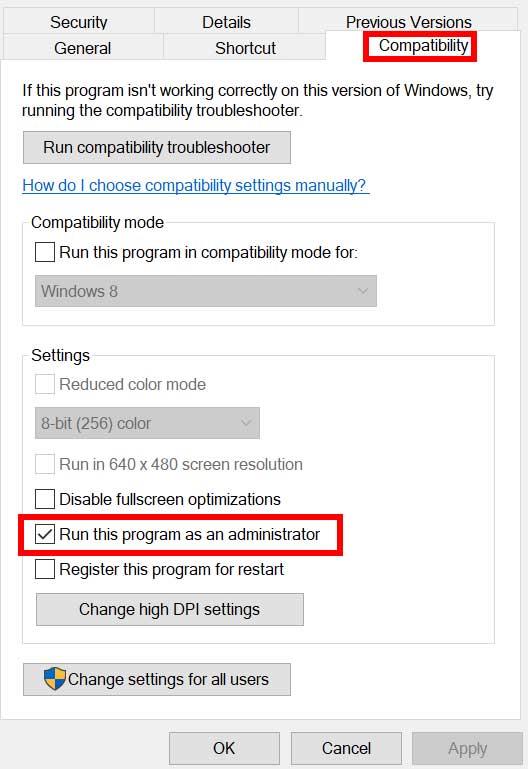
- Achten Sie darauf, auf die zu klicken Führen Sie dieses Programm als Administrator aus Kontrollkästchen, um es zu markieren.
- Klicke auf Sich bewerben und auswählen OK Änderungen zu speichern.
Stellen Sie sicher, dass Sie die gleichen Schritte auch für den Epic Games Launcher ausführen.
2. Grafiktreiber aktualisieren
Es ist immer erforderlich, Grafiktreiber auf Ihrem Windows-System zu aktualisieren, um alle Programme reibungslos auszuführen. Um dies zu tun:
- Rechtsklick auf der Startmenü die zu öffnen Schnellzugriffsmenü.
- Klicke auf Gerätemanager von der Liste.
- Jetzt, Doppelklick auf der Display-Adapter Kategorie, um die Liste zu erweitern.

Anzeige
- Dann Rechtsklick auf dem dedizierten Grafikkartennamen.
- Auswählen Treiber aktualisieren > Wählen Automatisch nach Treibern suchen.
- Wenn ein Update verfügbar ist, wird automatisch die neueste Version heruntergeladen und installiert.
- Stellen Sie anschließend sicher, dass Sie Ihren Computer neu starten, um die Effekte zu ändern.
Alternativ können Sie die neueste Version des Grafiktreibers manuell herunterladen und direkt von der offiziellen Website Ihres Grafikkartenherstellers installieren. Benutzer von Nvidia-Grafikkarten können die GeForce Experience-App über die offizielle Nvidia-Website aktualisieren. In der Zwischenzeit können Benutzer von AMD-Grafikkarten die AMD-Website für dasselbe besuchen.
3. Aktualisieren Sie Windows
Das Aktualisieren des Windows-Betriebssystems ist sowohl für PC-Benutzer als auch für PC-Gamer immer unerlässlich, um Systemstörungen, Kompatibilitätsprobleme und Abstürze zu reduzieren. In der Zwischenzeit enthält die neueste Version hauptsächlich zusätzliche Funktionen, Verbesserungen, Sicherheitspatches und mehr. Das zu tun:
- Drücken Sie Windows + ich Tasten zum Öffnen der Windows-Einstellungen Speisekarte.
- Klicken Sie anschließend auf Update & Sicherheit > Auswählen Auf Updates prüfen unter dem Windows Update Sektion.
- Wenn ein Feature-Update verfügbar ist, wählen Sie aus Herunterladen und installieren.
- Es kann eine Weile dauern, bis das Update abgeschlossen ist.
- Wenn Sie fertig sind, starten Sie Ihren Computer neu, um das Update zu installieren.
4. Stellen Sie im Task-Manager eine hohe Priorität ein
Machen Sie Ihr Spiel über den Task-Manager im höheren Segment zur Priorität, um Ihrem Windows-System mitzuteilen, dass es das Spiel ordnungsgemäß ausführen soll. Um dies zu tun:
Anzeige
- Rechtsklick auf der Startmenü > Auswählen Taskmanager.
- Klick auf das Prozesse Registerkarte > Rechtsklick auf der Tiny Tinas Wunderland Spielaufgabe.
- Auswählen Priorität setzen zu Hoch > Task-Manager schließen.
- Führen Sie abschließend die Tiny Tinas Wunderland Spiel, um zu überprüfen, ob es auf dem PC abstürzt oder nicht.
5. Verwenden Sie die Fehlerbehebungsfunktion von Epic Games Launcher
Der Epic Games Launcher hat eine ziemlich coole Funktion namens „Troubleshoot“, die es Benutzern grundsätzlich ermöglicht, diese Funktion zu verwenden, wenn etwas mit dem Launcher selbst nicht stimmt. Dazu:
- Offen Startprogramm für epische Spiele > Klicken Sie auf Ihre Profil Abschnitt befindet sich in der oberen rechten Ecke.
- Klicke auf Einstellungen > Etwas nach unten scrollen und auf klicken „Fehlerbehebung“.
- Warten Sie, bis der Vorgang abgeschlossen ist.
- Wenn Sie fertig sind, beenden Sie den Epic Games Launcher und starten Sie ihn erneut, um nach dem Problem zu suchen.
6. Setzen Sie den Vault-Cache im Epic Games Launcher zurück
Wenn die Durchführung der Epic Games Launcher-Fehlerbehebung nicht hilfreich war, können Sie versuchen, den Tresor-Cache zurückzusetzen, indem Sie die folgenden Schritte ausführen.
- Offen Startprogramm für epische Spiele > Klicken Sie auf Ihre Profil Abschnitt befindet sich in der oberen rechten Ecke.
- Klicke auf Einstellungen > Scrollen Sie etwas nach unten und klicken Sie auf „Speicherort des Vault-Cache bearbeiten“.
- Klicken Sie nun darauf und wählen Sie „Zurücksetzen“.
- Wenn Sie fertig sind, starten Sie den Epic Games Launcher neu.
7. Stellen Sie in den Energieoptionen die Höchstleistung ein
Falls Ihr Windows-System in den Energieoptionen im ausgeglichenen Modus läuft, stellen Sie einfach den Hochleistungsmodus ein, um bessere Ergebnisse zu erzielen. Obwohl diese Option einen höheren Stromverbrauch oder Batterieverbrauch erfordert. Um dies zu tun:
- Klick auf das Startmenü > Typ Schalttafel und klicken Sie im Suchergebnis darauf.
- Gehen Sie jetzt zu Hardware und Ton > Auswählen Energieoptionen.
- Klicke auf Hochleistung es auszuwählen.
- Stellen Sie sicher, dass Sie das Fenster schließen und Ihren Computer vollständig herunterfahren. Klicken Sie dazu auf die Startmenü > Gehe zu Leistung > Stilllegen.
- Sobald Ihr Computer vollständig ausgeschaltet ist, können Sie ihn wieder einschalten.
8. Whitelist Tiny Tina’s Wonderlands auf Antivirus-Software
Manchmal ist es auch möglich, dass Ihr standardmäßiges Windows-Antivirenprogramm zu aggressiv ist, um Aufgaben von Drittanbietern ohne bestimmte Berechtigungen zu bearbeiten. Daher sollten Sie die Spieldatei sowie die Epic Games Launcher-Anwendung in der Antivirensoftware auf die Whitelist setzen. Das zu tun:
- Gehe zu Windows-Einstellungen durch Drücken Win+I Schlüssel.
- Klicke auf Update & Sicherheit > Auswählen Windows-Sicherheit.
- Klicke auf Viren- und Bedrohungsschutz > Klicken Sie unter Viren- & Bedrohungsschutz auf Einstellungen verwalten.
- Klicken Sie unter Ausschlüsse auf Ausschlüsse hinzufügen oder entfernen.
- Klicke auf Fügen Sie einen Ausschluss hinzu > Auswählen Datei.
- Navigieren Sie zu dem Speicherort, an dem Sie Tiny Tina’s Wonderlands installiert haben.
- Wählen Sie einfach die Anwendungsdatei wonderlands.exe aus und fügen Sie sie der Whitelist hinzu.
- Gehen Sie als Nächstes einfach zum installierten Epic Games Launcher-Verzeichnis und fügen Sie auch die Anwendungsdatei EpicGamesLauncher.exe hinzu.
- Sobald beide Dateien zur Whitelist hinzugefügt wurden, müssen Sie Ihren PC neu starten, um die Änderungen zu übernehmen.
9. Installieren Sie Microsoft Visual C++ Runtime neu
Stellen Sie sicher, dass Sie die Microsoft Visual C++ Runtime auf Ihrem Computer neu installieren, um mehrere Spielprobleme oder -fehler vollständig zu beheben. Das zu tun:
- Drücken Sie die Fenster Taste auf der Tastatur, um die zu öffnen Startmenü.

- Typ Apps & Funktionen und klicken Sie im Suchergebnis darauf.
- Suchen Sie nun die Microsoft Visual C++ Programm(e) in der Liste.

- Wählen Sie jedes Programm aus und klicken Sie auf Deinstallieren.
- Besuche den offizielle Microsoft-Website und laden Sie die neueste Microsoft Visual C++ Runtime herunter.
- Wenn Sie fertig sind, installieren Sie es auf Ihrem Computer und starten Sie das System neu, um die Effekte zu ändern.
10. Spieldateien reparieren
Falls es ein Problem mit den Spieledateien gibt und diese irgendwie beschädigt werden oder fehlen, stellen Sie sicher, dass Sie diese Methode ausführen, um das Problem einfach zu finden.
- Öffnen Sie den Epic Games Launcher > Klicken Sie auf Bibliothek.
- Klicken Sie auf das Drei-Punkte-Symbol von Tiny Tinas Wunderland.
- Klicke auf Verifizieren und es beginnt mit der Überprüfung der Spieldateien.
- Warten Sie, bis der Vorgang abgeschlossen ist, und starten Sie den Launcher neu.
11. Aktualisieren Sie Tiny Tina’s Wonderlands
Falls Sie Ihr Tiny Tina’s Wonderlands-Spiel für eine Weile nicht aktualisiert haben, befolgen Sie die nachstehenden Schritte, um nach Updates zu suchen und den neuesten Patch (falls verfügbar) zu installieren. Um dies zu tun:
- Öffnen Sie den Epic Games Launcher > Kopf rüber Bibliothek.
- Klicken Sie nun auf das Drei-Punkte-Symbol von Tiny Tinas Wunderland.
- Stellen Sie sicher, dass Auto-Update Option ist eingeschaltet.
12. Versuchen Sie, das Spiel direkt aus dem Installationspfad zu starten
Es wird empfohlen, das Spiel Tiny Tina’s Wonderlands direkt über den Installationspfad zu starten, anstatt es über den Epic Games Launcher zu starten. Es wird Ihnen versichern, ob es ein Problem mit dem Launcher gibt oder nicht. Gehen Sie einfach zum installierten Spielverzeichnis und starten Sie das Spiel direkt, indem Sie mit der rechten Maustaste auf die Datei wonderlands.exe klicken. Sie sollten Als Administrator ausführen auswählen und auf Ja klicken (wenn Sie von UAC dazu aufgefordert werden).
13. Wenden Sie sich an den 2K-Support
Wenn keine der Methoden für Sie funktioniert hat, wenden Sie sich für weitere Unterstützung an den 2K-Support. Manchmal kann ein Support-Mitarbeiter bessere Lösungen bieten als andere und Sie können auch ein Ticket für eine schnellere Lösung erstellen. Die Entwickler können also tief in sie eintauchen.
Das ist es, Jungs. Wir hoffen, dass dieser Leitfaden für Sie hilfreich war. Für weitere Fragen können Sie unten einen Kommentar abgeben.
FAQ
Lädt Tiny Tina’s Wonderland nicht auf Windows PC?
Tiny Tina’s Wonderlands ist ein neues Action-Rollenspiel für FPS, das für Windows PC verfügbar ist. Es ist der Nachfolger des Superhit-Spiels Borderlands 2. Wie sein Vorgänger ist auch Tiny Tina’s Wonderland von verschiedenen Problemen umgeben.Viele Benutzer haben berichtet, dass das Spiel auf ihrem Windows-PC nicht gestartet oder geladen wird.
Wie behebe ich Tiny Tina’s Wonderlands Shift-Verbindungsfehler?
Beschädigte oder fehlende Spieldateien sind eine der häufigsten Ursachen für Verbindungsfehler in Tiny Tina’s Wonderlands Shift. Sie müssen das Epic Games Store-Reparaturtool verwenden, um die Integrität der Spieldateien zu überprüfen, um dies zu beheben. Alle fehlenden oder beschädigten Dateien werden durch die neuen Downloads von den Servern ersetzt.
Bleibt Tiny Tina’s Wonderlands beim Ladebildschirm auf dem PC hängen?
Jetzt ist es endlich im März 2022 über Epic Launcher für den PC verfügbar, aber irgendwie können die Spieler das Spiel nicht richtig starten oder spielen, weil mehrere Berichte herauskommen, dass Tiny Tinas Wonderlands-Spiel auf dem Ladebildschirm des PCs hängen bleibt, was frustrierend ist a viel.
Wie behebt man Absturz- und Stotterprobleme von Tiny Tina’s Wonderlands?
Zunächst sollten Sie versuchen, die Grafikeinstellungen im Spiel auf Ihrem PC oder Ihrer Konsole zu verringern, um zu prüfen, ob dies Ihnen hilft, die Frame-Drops oder Stotterprobleme zu beheben. Versuchen Sie, einige der Anzeigeeinstellungen für das Spiel Tiny Tina’s Wonderlands auszuschalten, z. B. Texturdetails, Schatteneffekte, V-Sync, Anti-Aliasing usw.
Flimmert oder reißt der Bildschirm von Tiny Tina’s Wonderlands auf dem PC?
Obwohl das Spiel ziemlich gute Action-Praktikanten ist und das Gameplay reibungslos genug ist, haben einige Spieler mehrere Probleme mit Tiny Tina’s Wonderlands, und das Problem mit dem Bildschirmflackern oder Tearing auf dem PC ist eines davon.
Wie füge ich Befehlszeilenargumente in Tiny Tina’s Wonderlands hinzu?
Klicken Sie danach auf Ihr Profilsymbol und wählen Sie im Dropdown-Menü die Option Einstellungen. Scrollen Sie nach unten und erweitern Sie dann Tiny Tina’s Wonderlands unter Spiele verwalten. Aktivieren Sie dort das Kontrollkästchen Zusätzliche Befehlszeilenargumente und geben Sie dann „-dx11“ in das dafür vorgesehene Feld ohne die Anführungszeichen ein.
Warum startet Tiny Tina’s Wonderlands nicht?
Dass Tiny Tina’s Wonderlands nicht startet, kann normalerweise mit den gespeicherten Dateien in Verbindung gebracht werden, die vom Spiel auf Ihrem Computer gespeichert werden. Das Spiel hat viele Benutzer beunruhigt, indem es sich weigerte zu starten, aber das Problem scheint nicht so groß zu sein und Sie können es im Wesentlichen mit ein paar Methoden umgehen.
Warum kann ich keine Verbindung zum Shift-Multiplayer herstellen?
Wenn Sie keine Verbindung zum Multiplayer-Spiel herstellen können, überprüfen Sie unbedingt den Serverstatus auf der offiziellen Twitter-Seite von SHiFT. Leider können Sie nichts weiter tun, bis dieses Problem auf der Entwicklerseite behoben ist. Zu anderen Zeiten können Spieler an Multiplayer-Sitzungen teilnehmen, werden dabei jedoch getrennt.
Was ist der Netzwerkfehler von Tiny Tina’s Wonderlands?
Der Netzwerkfehler ist eines der Probleme, auf die Sie stoßen können, wenn Sie Tiny Tina’s Wonderlands auf Ihrem PC spielen. Dieses Problem weist darauf hin, dass das Spiel nicht mit dem Online-Spiel kommunizieren oder keine Verbindung zum Spielserver herstellen kann. So beheben Sie den Netzwerkfehler von Tiny Tina’s Wonderlands bei der Online-Konnektivität. Es wurden leider keine Beiträge gefunden.
Hat Tiny Tina’s Wonderlands Probleme mit Stottern und Verzögerungen?
Wir haben Schritte bereitgestellt, um Probleme mit Stottern und Verzögerungen in Tiny Tina’s Wonderlands zu beheben. Es ist ziemlich bedauerlich, dass einige PC-Spieler von Tiny Tina’s Wonderlands während des Spiels mehrere Probleme wie Stottern, Verzögerungen, Abstürze, Frame-Drops usw. haben. Abhängig vom Kompatibilitätsfaktor kann dies auf einigen PCs ein schwerwiegendes Problem darstellen.
Wie starte ich das Spiel Tiny Tina’s Wonderlands im Fenstermodus?
Es wird empfohlen, das Spiel Tiny Tina’s Wonderlands mithilfe der Konfigurationsdatei im Fenstermodus zu starten. Gehen Sie zu Datei-Explorer oder Dieser PC > Gehen Sie zu Dokumenten. Öffnen Sie den Ordner Tiny Tina’s Wonderlands > Klicken Sie mit der rechten Maustaste auf die Datei Config.ini. Wählen Sie Öffnen mit und Notepad > Jetzt ist die Konfigurationsdatei geöffnet, um sie zu bearbeiten.
Warum funktioniert Borderlands 3 nicht auf meinem PC?
Veraltete oder defekte Gerätetreiber sind eines der Hauptprobleme, die Sie Borderlands 3 nicht effektiv spielen lassen.Veraltete, fehlerhafte oder fehlende Treiber führen zum Absturz des Spiels oder zu Startproblemen. Daher ist es wichtig, die Treiber regelmäßig zu aktualisieren, um die Gesamtleistung des PCs sicherzustellen.
